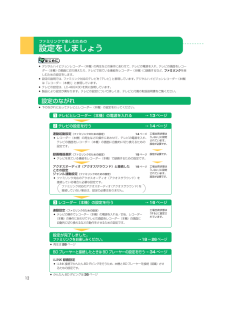Q&A
取扱説明書・マニュアル (文書検索対応分のみ)
"再生"1 件の検索結果
"再生"200 - 210 件目を表示
全般
質問者が納得書き込みしたDVD-Rを PCで開いて見てください。
PCでは問題なく再生が出来ているのでしょうか? 再生できない場合は、PCでドライブを開いて、書き込まれているデータの形式を確認しましょう。ISOファイルそのまま書き込まれているようなら、ImgburnがISOファイルをイメージとしてではなく、データとして書き込んでいることになります。
Imgburnを起動し、Write files/folders to discを選び、VIDEO_TSフォルダ内のデータをすべて追加します。右側のOPTIONで UDF1...
5361日前view102
3便利な使いかた 便利な使いかた 設定は? 設定は? なら 詳しくは 35ページ 詳しくは 13ページ 詳しくは 14ページ 詳しくは 30ページ 詳しくは 15ページ 詳しくは 16ページ ファミリンク設定は? 詳しくは 34ページ は ージ は ージ 本機 BDプレーヤー zテレビとレコーダー(本機) の電源を入れる xテレビの連動起動設定をする (ファミリンクのための設定) テレビの録画機器選択をする (ファミリンクのための設定) Ë アクオスオーディオ(アクオ スサラウンド)を接続したと きはジャンル連動設定をする (ファミリンクのための設定) cレコーダー(本機)の連動 設定を行う (ファミリンクのための設定) BDプレーヤーBD-HP1の設定を行う かんたんBDダビングでハイビジョン番組をハイビジョン画質で残せます。 再生利なDDルーi.LINKダビングは? は? Ëi.LINK録画設定をする (かんたんBDダビングをするための設定) 次ページをご覧ください。 ファミリンクで便利に使えます。 アクオスオーディオと接続したときは、放送や番組に...
2シャープ製ファミリンク対応テレビ「アクオス」をお持ちなら シャープ製BDプレーヤーBD-HP1をお持ちなら 本機の接続と できること フ詳しくは 8ページ 詳しくは 9ページ 接続は? 詳しくは 11ページ 詳しくは 10ページ ダビングのための接続は? HDMIケーブル (市販品) HDMIケーブル (市販品) ファミリンク対応アクオス 本機 BDプレーヤー i.LINKケーブル(市販品) アクオスオーディオ (アクオスサラウンド) BHDMIケーブル(市販品)を使用しテレビと本機を接続することで、本機を再生するだけでテレビの入力を自動で本機を接続した入力に切り換えるなどの便利な連動機能での操作がお楽しみいただけます。 i.LINKケーブル(市販品)を使用しBDプレーヤーと本機を接続することでHDD(ハードディスク)に録画したハイビジョン番組をハイビジョン画質のままブルーレイディスク(BD-RE Ver. 2.1)にダビングして残せます。 ファミリンク対応アクオス 本機 HDMIケーブル(市販品) さらにアクオスオーディオを 持っている アクオスオーディオ (アクオスサラウンド) ・・・ 接続は...
4● テレビもレコーダー(本機)も、レコーダー(本機)に付属のファミリモコン1つで操作できます。 テレビのリモコンとレコーダー(本機)のリモコンを使い分ける必要はありません。 ● ファミリンク対応の液晶テレビ「アクオス」や「アクオスオーディオ(アクオスサラウンド)」と HDMIケーブルで接続すれば、ファミリンクならではの連動機能で、便利で快適な使い心地を お楽しみいただけます。 ファミリンクは こんなに便利 次の操作をすると、テレビの画面がレコーダー(本機)の画面に自動的に切り換わります。 テレビの入力を自動切換! µワンタッチ操作(ファミリンク) HDMIレコーダー(本機) の画面 テレビで見ている番組を録画したいと思ったら、そのまま 録画ボタンを押すだけでレコーダー(本機)に録画できます。 ワンタッチで録画開始! µワンタッチ録画(ファミリンク) すぐに録画 地上D1を 地上D1テレビら、そ録画リ機)の再生すは、再見ている番組を ワンタッチで 録画 HDMIケーブル(市販品/19ピン)で接続 らくらく 活用! その2 らく活用 ! その らくらく 活用! その1 らく活用 ! その詳しくは ...
11接続と設定 シ プ製BDプレ ヤ を使い かんたんBDダビングするための接続をしまし う▼テレビ背面の端子例 ▼BD-HP1HDMIケーブル (19ピン/市販品) i.LINKケーブル(市販品) ファミリンクに 対応した シャープ製のテレビ ▼ファミリンクに対応した アクオスオーディオ (アクオスサラウンド) ▼アクオスオーディオ 背面の端子例 光デジタル音声ケーブル (アクオスオーディオ付属品) HDMIケーブル (アクオスオー ディオ付属品) HDMIケーブル (19ピン/市販品) 必ず入力1に接続してください。 光デジタル音声ケ ブル︵市販品︶ ▼本機背面 重要 接続が済んだら、設定をしましょう。接続のしかた準備するものテレビと本機とBD-HP1とアクオスオーディオ(アクオスサラウンド)の接続安全のため、本機・テレビ・BD-HP1・アクオスオーディオ(アクオスサラウンド)など、接続する機器の電源プラグをコンセントから抜いて、接続してください。»ディスクに記録されている音声によっては、本機を再生したときにアクオスオーディオ(アクオスサラウンド)から音声が出力されない場合があります。そのよう...
5ファミリンクで楽しむための接続をしましょうファミリンクで楽しむための設定をしましょうファミリンクのワンタッチ操作と機能選択メニューファミリンクで録画しましょうレコーダー(本機)の電子番組表で予約録画しましょう8ページ12ページ18ページ20ページ22ページ録画と予約録画接続と設定テレビの電子番組表で予約録画しましょう24ページ再生しましょう28ページアクオスオーディオ(アクオスサラウンド)で視聴しましょう30ページ再生シャープ製BDプレーヤーを使い、かんたんBDダビングするための接続をしましょう10ページ本機に付属のリモコンのテレビ入力自動切換について38ページその他の便利機能かんたんBDダビングをするための設定をしましょう34ページハードディスクに録画した番組をダビングしましょう(かんたんBDダビング)35ページかんたんBDダビングす。 と 予約録画 テレビの番組表で そのまま予約録画 レコーダー(本機) の画面に自動的に 切り換わり、 録画リストを表示 再生 見たい番組を 選んで決定 レコーダー(本機)の電子番組表を 呼び出して予約することもできます。 テレビの電子番組表を見ているときに気になる番組を見...
6もくじ■接続と設定ファミリンクで楽しむための接続をしましょう .................................................8テレビと本機のみの接続.................................................... ............................................................... ................8テレビと本機とアクオスオーディオ(アクオスサラウンド)の接続 .........................................................9シャープ製BDプレーヤーを使い、かんたんBDダビングするための接続をしましょう ....................................................... ....................................10テレビと本機とBD-HP1の接続.................................................
12はじめに 設定のながれ»下のながれに沿ってテレビとレコーダー(本機)の設定を行ってください。ファミリンクで楽しむための設定をしましょう»デジタルハイビジョンレコーダー(本機)の再生などの操作にあわせて、テレビの電源を入れ、テレビの画面をレコーダー(本機)の画面に切り換えたり、テレビで見ている番組をレコーダー(本機)に録画するなど、ファミリンクを楽しむための設定をします。»設定の説明では、ファミリンク対応のテレビを「テレビ」と表現しています。デジタルハイビジョンレコーダー(本機)は「レコーダー(本機)」と表現しています。»テレビの設定は、LC-46GX30を例に説明しています。»製品により設定が異なります。テレビの設定について詳しくは、テレビに付属の取扱説明書をご覧ください。zテレビとレコーダー(本機)の電源を入れる →13ページxテレビの設定を行う →14ページ連動設定 (ファミリンクのための設定)»テレビの操作でレコーダー(本機)の電源を入れる/切る、レコーダー(本機)の操作にあわせてテレビの画面をレコーダー(本機)の画面に自動的に切り換えるなどの動作をさせるための設定です。cレコーダー(本機)の設定を...
161レコーダーのスタートメニュー画面を表示します。「各種設定」を選んで決定します。2「機能切換」-「ファミリンク設定」を選んで決定します。「連動設定」を選んで決定します。「する」を選んで決定します。■各種設定[機能切換⋯ファミリンク設定] **/**[ *]午前 **:** ファミリンク設定 高精細表示設定 録画機能設定 本体設定 機能切換 デジタル設定 かんたん設定 3 HDMIで接続した機器から操作できる ようにしますか? 連動設定 テレビの設定取得 する しない 45に切り換えて、レコーダー(本機)に向けて を押します。メニュー項目の選びかたで選んで、 を押して決定します。で選んで、 を押して決定します。作操てけ向にーダーコレ作操てけ向にーダーコレ連動設定 (ファミリンクのための設定)» テレビの操作でレコーダー(本機)の電源を入れる、レコーダー(本機)の再生操作にあわせてテレビの入力を自動で切り換えるなどの連動操作をするための設定です。お知らせ cレコーダー(本機)の設定を行う詳しい説明は おたすけ博士 再生・編集 ■スタートメニュー *...
191 AQUOSレコーダーで予約する (→22ページ)»レコーダー(本機)の電子番組表を呼び出して、ハードディスクに予約録画できます。 ■番組表 [地上デジタル ⋯ テレビ] 今日・ **[*]・ **[*]・ **[*]・ **[*]・ **[*]・ **[*]・ **[*] **/** [*] 午後* *:** レコーダー 午前 9:00 ~午後 10:00 SHK総合・東京 011お元気ですか 孫と行く人気のおすすめスポットへ SHK総合・東京 お元気ですか 関東圏ネット ニュース SHKニュース 7ハッスル日本 列島 情報B家族 デジ タル 特集 いな⋯ お父さん バア アニメ・ そいじ ゃまる 名探偵 ポロ 討論会 SHK教育・東京 2本テレビ SEMCテレビ テレビ夕日 サンサンテレビ 京阪神テレビ 明日テレビ 011 021 041 061 081 051 031 011 010PM 8PM 9PM 10PM 11AM 0AM 1ザ・芸能 ちょうど チャンネルプ ラン 遅い昼ご飯 芸能バラエテ ィー 明日の話題 まるごとスポ ーツ 釣りトライ チャレン...
34BDプレーヤーBD-HP1の設定を行うかんたんBDダビングをするための設定(i.LINK録画設定)»「かんたんBDダビング」でダビング元(本機)を接続(認識)させるための設定です。1テレビの画面を、BD-HP1からの映像画面に切り換えます。»テレビの入力切換を、BD-HP1を接続した入力に切り換えてください。に切り換えたまま、テレビに向けて を繰り返し押して、BD-HP1を接続した入力にします。に切り換えます。2BD-HP1の操作ができるようにします。作操てけ向にビレテかんたんBDダビングとは»ハイビジョンレコーダーのハードディスクに録画画質「HD/SD」で録画した番組を、i.LINK(TS)入力録画でBD-RE Ver. 2.1ディスクにダビングする機能です。3BD-HP1のスタートメニュー画面を表示します。BDプレーヤーに向けて を押します。「各種設定」を選んで決定します。4メニュー項目の選びかたで選んで、 を押します。56「i.LINK録画設定」を選んで決定します。接続したハイビジョンレコーダーを選んで決定します。で選んで、 を押します。で選んで、 を押します。 選択機器(録画元): DーVH...
- 1